Mainos
 Onko tietokoneesi ladannut tämän verkkosivun vielä? Jos on, olet puolivälissä treenaamiseen, miksi se näyttää toimivan niin hitaasti. On monia syitä, miksi pöytätietokoneet ja kannettavat tietokoneet chug pitkin omassa, hitaassa tahdissa, uhmaavat järjestelmän eritelmiä ja suorittavat enemmän kuin 1990-luvun jäänne.
Onko tietokoneesi ladannut tämän verkkosivun vielä? Jos on, olet puolivälissä treenaamiseen, miksi se näyttää toimivan niin hitaasti. On monia syitä, miksi pöytätietokoneet ja kannettavat tietokoneet chug pitkin omassa, hitaassa tahdissa, uhmaavat järjestelmän eritelmiä ja suorittavat enemmän kuin 1990-luvun jäänne.
Jos selaat Internetiä, tekstinkäsittelyä tai pelaamista, huono suorituskyky aiheuttaa ongelmia. Ironista on, että useimmissa tapauksissa nämä ongelmat voidaan välttää tai pahimmassa tapauksessa helposti ratkaista. Vanhasta laitteistosta huonoon sovellusten hallintaan, huonoon ilmavirtaan ja kiintolevyn eheyttämisen tarpeeseen Seuraava luettelo kertoo kaiken, mitä sinun on tiedettävä tietokoneesi huonon syyn löytämisestä esitys. Pystyt käsittelemään nämä ongelmat nopeasti ja useimmissa tapauksissa ilman kuluja.
1. Järjestelmän käynnistys
Windowsin käynnistäminen kestää yleensä noin saman ajan kaikissa tietokoneissa - asiat hidastavat ohjainten ja käynnistystiedostojen lataamista. Kun lisäät ohjelmistoja tietokoneellesi, mikä tahansa, joka tarvitaan Windowsin käynnistyksen yhteydessä käynnistämiseen, johtaa hitaaseen suorituskykyyn ja ehkä jopa jäädyttää tietokoneesi.
Tämän korjaamiseksi sinun on vähennettävä tällä hetkellä ladattavien sovellusten määrää. Windowsin hitaan käynnistymiseen voidaan käyttää erilaisia apuohjelmia, alkaen MSConfig Windowsin vianetsintä MSconfig-apuohjelmallaJärjestelmämääritysapuohjelmaa (tai MSconfig.exe) käytetään prosessien hallintaan, jotka tapahtuvat Windows-käyttöjärjestelmän käynnistyessä. Lue lisää erittäin hyödylliseksi Autoruns.
2. Hajanainen kiintolevy

Yksi hitaan tietokoneen yleisimmistä syistä on pirstoutunut kiintolevy, vaikka sen todellinen vaikutus tästä on pyydetty kyseenalaistamaan nykyään nopeampia, suurempia levyjä ja massiivisia pelejä ja medioita tiedostot. Levyn hajanaisen datan tarkistaminen ei kuitenkaan vie liian kauan, ja se voi auttaa hitaan suorituskyvyn ongelmien ratkaisemisessa. Avaa Windowsissa Käynnistä> Tietokone ja napsauta hiiren kakkospainikkeella C: ajaa, valitsemalla Ominaisuudet> Työkalut> Eheytä nyt ja noudattamalla näyttöön tulevia ohjeita.
Huomaa, että vaikka SSD-levyä ei voi eheyttää, voit optimoi se huipputehokkuuteen 3 tärkeintä vinkkiä suorituskyvyn ylläpitämiseksi ja SSD-laitteen käyttöiän pidentämiseksiVuotuiset kiintolevyt ovat nopeutta rajoittavia tekijöitä järjestelmän kokonaisvasteessa. Vaikka kiintolevyn koko, RAM-muistin kapasiteetti ja prosessorin nopeus ovat kasvaneet melkein eksponentiaalisesti, kiintolevyn pyörimisnopeus ... Lue lisää .
3. Liian monta pysyvää väliaikaista tiedostoa!
Väliaikaisten kansioiden on tarkoitus tehdä Windowsia ja selainta nopeammin tarjoamalla helposti käytettäviä tiedostoja, jotka voidaan ladata erittäin nopeasti. Nämä voivat olla tietoja, jotka ladataan verkosta tai joita muut sovellukset vaativat säännöllisesti.
Kun kiintolevy on täynnä 90%, huomaat, että suorituskyky laskee selvästi. Tämän torjumiseksi yksi parhaimmista tehtävistä on poistaa Windows-temp-tiedostot ja puhdistaa selain. Internet-historian ja väliaikaisten Internet-tiedostojen poistaminen on jotain voit tehdä selaimesi avulla Kuinka tyhjentää selainhistoria manuaalisesti ja automaattisestiVieraillut verkkosivustot jättävät raitoja tietokoneellesi. Näytämme, kuinka voit poistaa selaushistorian Firefoxista, Chromesta, Edgestä ja Internet Explorerista. Lue lisää , CCleaner on hyvä vaihtoehto Windows-temp-kansioiden puhdistamiseen.
Kuinka poistaa sovelluksia tehokkaasti ja poistaa vanhentuneita tiedostoja Kuinka poistaa sovelluksia tehokkaasti ja poistaa vanhentuneita tiedostoja Lue lisää käsittelee CCleanerin käyttöä.
4. Väärin määritetty sivutiedosto
Virheilmoitukset ja hidas suoritus voi johtua ongelmasta Windows Pagefilessä, joka on väliaikainen osa kiintolevyasema, jota käytetään toimintojen prosessointiin, johon sisältyy väliaikainen hallussapito tiedot.
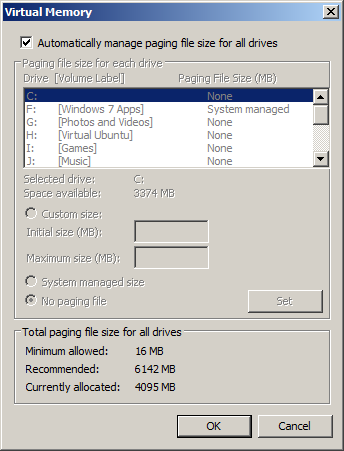
Sivutiedoston lisääminen on helppoa. Ensin, avaa alkaa ja napsauta hiiren kakkospainikkeella Tietokone, valitsemalla ominaisuudet; täältä, auki Lisäasetukset> Asetukset> Suorituskyky> Lisäasetukset. Alla Virtuaalimuisti, valitse Muuttaa, ja muuta sivutiedoston kokoa siten, että suurempaa osaa RAM-muistista on saatavana.
Huomaa, että jos tilaa ei ole enää varattu, sinun on poistettava ohjelmisto tai lisättävä uusi kiintolevy.
5. Asennetut sovellukset ja Windows-rekisteri
Kun poistat ohjelmiston Windowsista, asennuksen poistaja ei välttämättä poista kaikkea tietokoneeltasi. Vaikka voit käyttää Piriform CCleaner -apuohjelmaa ohjelmiston poistamiseen kokonaan, historialliset asennukset ja muut ongelmat ovat aiheuttaneet ongelmia Windowsin rekisterissä.
Windowsin rekisteri on kuin laaja tietokanta käyttöpolkuja ja ohjeita käyttöjärjestelmälle ja asennetulle ohjelmistolle, ja se voi vioittua ja ylikuormittua. Nämä ongelmat aiheuttavat hitaita saappaita, heikkoa suorituskykyä ja erittäin hidasta sammutusta, samoin kuin kyvyttömyyttä jatkaa lepotilasta.
Jälleen kerran CCleaneria voidaan käyttää täällä, mutta on myös monia muita työkaluja, joita voidaan käyttää Windows-rekisterin ongelmien korjaamiseen. Muista varmuuskopioida rekisteri ennen työkalujen suorittamista, jotka saattavat aiheuttaa ongelmia, vaikka tietokoneesi toimisi hitaasti.
6. Hidas verkko?
Vaikka verkon nopeudella ei ehkä ole suoraa vaikutusta tietokoneesi suorituskykyyn monissa tapauksissa, jos luotat lataamalla tietoja tai mahdollisesti käyttämällä pilvisovellusta tai jopa etäyhteisöa, hidas verkonopeus tapahtuu pelata.

Näiden ongelmien ratkaisemiseksi tarkista ensin, että verkkokaapelointisi on turvallinen ja ehjä. Jos sinulla on langaton reititin, varmista, että saat paras yhteys Langaton Feng Shui: Wi-Fi-vastaanoton optimointi talossaWi-Fi-reitittimen asettaminen optimaalista kattavuutta varten ei ole niin helppoa kuin luulet. Käytä näitä vinkkejä kattaaksesi koko talosi Wi-Fi: llä! Lue lisää , ja viettää aikaa tarkistaaksesi reitittimen kokoonpanon. Voit tarkistaa Internet-yhteytesi nopeuden Windows-komentokehotteella tracert-komennon avulla, kun taas useat verkkosivustot tarjoavat reaaliaikaisia nopeustestejä.
Älä kuitenkaan unohda paikallista verkkoasi ongelmasi syynä. Verkonhallintaohjelmistoa voidaan käyttää selvittämään, onko joku varma yhteys yhteytesi, ja antaa sinun poistaa ne.
7. Virukset ja vakoiluohjelmat
Jos käytät tietoturvaohjelmistoa, sen * pitäisi * suojata sinua järjestelmän haittaohjelmilta ja viruksilta. Haittaohjelmat ovat yksi ensisijaisista syistä järjestelmän hitaaseen tai heikkoon suorituskykyyn, ja ne voivat lisätä itsensä tietokoneellesi, kun asennat Webistä ladattuja ohjelmistoja. Haittaohjelmat eivät kuitenkaan ole vain virusten, matojen ja troijalaisten muodossa - työkaluriviä on paljon kaappauksia ja Facebook-sovelluksia, joita voidaan kuvata haittaohjelmiksi tai jotka voivat aiheuttaa haittaohjelmia päätyäsi tietokone.
Voit käsitellä haittaohjelmia varmistamalla, että tietokoneesi on täysin varustettu säännöllisesti toimivilla viruksentorjunta- ja haittaohjelmistotyökaluilla. Haittaohjelmien ja virusten poistaminen voi kuitenkin osoittautua vaikeaksi, jos sinulla ei ole näitä työkaluja asennettuna.
8. Tietoturvaohjelmisto antaa sinulle?
Yritä pitää kiinni maineen vastaisista haittaohjelmien ja vakoiluohjelmien torjuntasovelluksista, toisin kuin tietokoneen mukana toimitetut. Voit käyttää paljon ilmaisia työkaluja, mutta mikä tahansa niistä voi käyttää liian monia järjestelmäresursseja.

Voit tarkistaa, tyhjennävätkö suojausohjelmat (tai muut sovellukset) liian monta järjestelmää resursseja avaamalla Task Manager, napsauttamalla hiiren kakkospainikkeella Windowsin tehtäväpalkkia tai painamalla CTRL + ALT + DELETE. Prosessit ja Suorituskyky -välilehdet pitäisi pystyä tunnistamaan, mitkä sovellukset aiheuttavat suurimman virran resurssit - jos se on tietoturvaohjelmistosi, sinun on käsiteltävä tätä sovellusasetuksissa tai jopa poistettava se täysin. Koska verkossa on saatavana monia hyviä ilmaisia viruksentorjunta- ja haittaohjelmien torjuntaohjelmia, tämän ei pitäisi olla vaikea korvata.
(Huomaa myös, että kahden virustorjuntaohjelman suorittaminen on haitallista, koska kukin todennäköisesti tunnistaa toisen uhkana, mikä johtaa hitaampaan PC: n suorituskykyyn.)
9. Vanha laitteisto
Mahdollisesti hitaiden tietokoneongelmien piilotettu roisto, vanhat laitteet voivat osoittautua tappavaksi tietokoneellesi. Se on tuttu tarina - noin viisi vuotta sitten ostettu tietokone päivitettiin hitaasti komponentti kerrallaan, kunnes siinä on lopulta kaikki uudet loistavat osat, joita yksinkertaisesti ei voi toivoa suorita suunnitellulla tavalla.
Syynä on yleensä yksi elementti, kuten RAM, jota ei ole päivitetty tai vaihdettu, tai ehkä järjestelmä, jota on kokonaan uusittu lukuun ottamatta emolevyä, jonka väylänopeus on hidas.
Muualla vanhat kaapelit voivat johtaa hitaisiin siirtoihin ja tiedon menetykseen, vaikuttaen suorituskyvyn nopeuteen ja saaden näennäisesti kunnollisen tietokoneen katsomaan kukkulan yli.
10. Paikannus, ilmavirta ja ilmanvaihto
On monia tekijöitä, jotka voivat määrittää tietokoneesi elinkaaren, mutta yksi niistä, joihin sinun tulisi kiinnittää huomiota, on pöly.

Tämä yksittäinen aine voi tuhota tietokoneessa, minkä vuoksi koneita tulisi huoltaa säännöllisesti pölyn muodostumisen poistamiseksi tuuletusaukkoihin, kaapeleihin, tuulettimiin ja jäähdytyselementteihin. Tietokoneesi sisäisen ilmavirran tulee olla sellainen, että suoritin, näytönohjain ja emolevy pidetään viileänä - ellei tämä ole mahdollista, suorituskykyongelmia ilmenee.
Tietokone tulisi sijoittaa tuuletetulle alueelle, joka on suhteellisen viileä ja pääosin pölytön. Sinun tulisi myös välttää peittämästä tietokoneen tuuletusaukkoja.
Nopeuta tietokonetta säännöllisellä kunnossapidolla!
Yhden, joidenkin tai kaikkien näiden ratkaisujen käyttäminen samanaikaisesti antaa sinun nopeuttaa tietokonettasi, ja joissain tapauksissa saavuttaa merkittäviä tuloksia.
Huomaa kuitenkin, että säännöllinen huolto ei korvaa. Tarkoittaako tämä laitteiston pitämistä puhtaana ja pölyttömänä tai tarkastusten suorittamista CCleanerilla ja muilla mainituilla apuohjelmilla tässä, sinun pitäisi todennäköisesti varata yksi päivä kuukaudessa varmistaaksesi, että laitteisto toimii parhaalla mahdollisella nopeudella loppuajan.
Tietokoneet ovat loppujen lopuksi kalliita laitteita - sijoituksesi huolehtiminen antaa sinulle parhaat tulokset.
Kuvapisteet: Kannettavan tietokoneen likainen tuuletin edestä pölyllä Shutterstockin kautta, Lähikuva viruksesta havaittu merkki nestekidenäytöllä Shutterstockin kautta, Solmu verkkokaapelissaShutterstockin kautta, Virheellinen kiintolevy Shutterstockin kautta, Mies kannettavalla tietokoneella Shutterstockin kautta.
Christian Cawley on varatoimittaja turvallisuuteen, Linuxiin, itsehoitoon, ohjelmointiin ja teknisiin selityksiin. Hän tuottaa myös The Really Useful Podcastin ja hänellä on laaja kokemus työpöydän ja ohjelmistojen tuesta. Linux Format -lehden avustaja Christian on Vadelma Pi-tinkerer, Lego-rakastaja ja retro-fani.